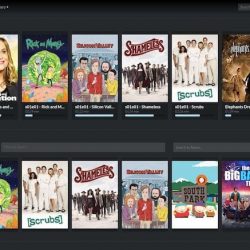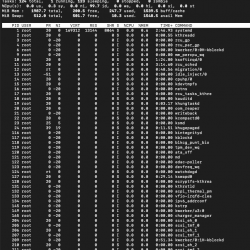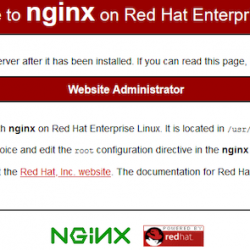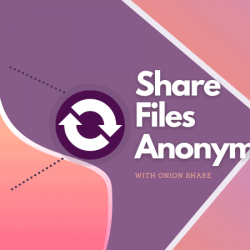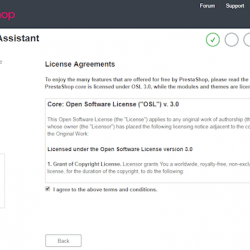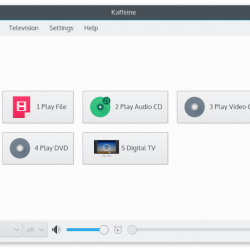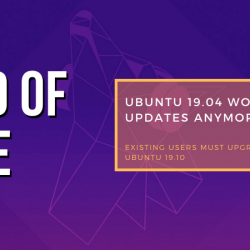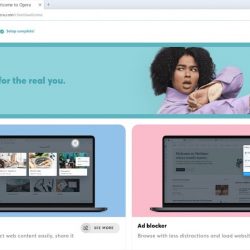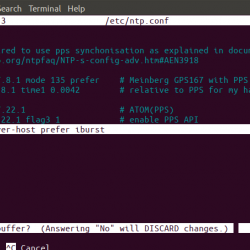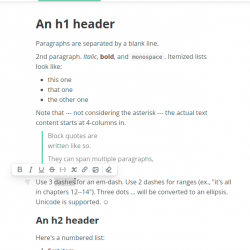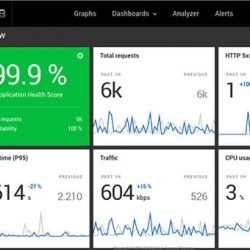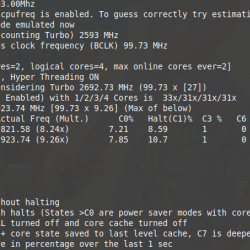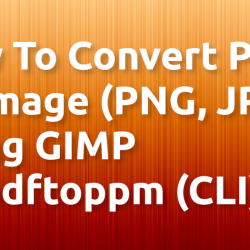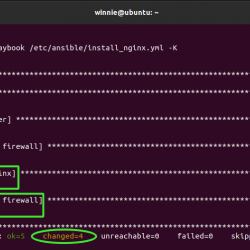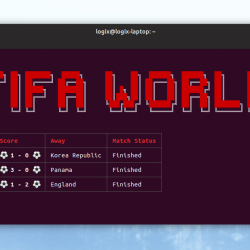在本教程中,我们将向您展示如何在 Ubuntu 22.04 LTS 上安装 Gnome Tweak。 对于那些不知道的人,Gnome Tweak 应用程序允许用户自定义桌面环境的功能和外观。 与 Gnome 设置中默认可用的功能相比,它使我们能够更好地控制我们的 GUI。 您可以使用调整工具来编辑字体、工作区设置、顶部栏、快速启动栏、标题栏单击操作等等。
本文假设您至少具备 Linux 的基本知识,知道如何使用 shell,最重要的是,您将网站托管在自己的 VPS 上。 安装非常简单,假设您在 root 帐户下运行,如果不是,您可能需要添加 ‘sudo‘ 到命令以获取 root 权限。 我将向您展示在 Ubuntu 22.04 (Jammy Jellyfish) 上的 Ubuntu 22.04 上逐步安装 Gnome Tweak。 对于 Ubuntu 22.04 和任何其他基于 Debian 的发行版,如 Linux Mint、Elementary OS、Pop!_OS 等,您可以按照相同的说明进行操作。
先决条件
- 运行以下操作系统之一的服务器:Ubuntu 22.04、20.04 和任何其他基于 Debian 的发行版,如 Linux Mint。
- 建议您使用全新的操作系统安装来防止任何潜在问题。
- 对服务器的 SSH 访问(或者如果您在桌面上,则只需打开终端)。
- 一种
non-root sudo user或访问root user. 我们建议充当non-root sudo user,但是,如果您在充当 root 时不小心,可能会损害您的系统。
在 Ubuntu 22.04 LTS Jammy Jellyfish 上安装 Gnome Tweak
步骤 1. 首先,通过运行以下命令确保所有系统包都是最新的 apt 终端中的命令。
sudo apt update sudo apt upgrade
步骤 2. 在 Ubuntu 22.04 上安装 Gnome Tweak。
默认情况下,Gnome Tweak 在 Ubuntu 22.04 基础存储库中不可用。 现在运行以下命令将 Universe 存储库添加到您的 Ubuntu 系统:
sudo add-apt-repository universe
添加存储库后,现在使用以下命令安装最新版本的 Gnome Tweak:
sudo apt install gnome-tweaks
或者,您现在可以安装额外的扩展来进一步调整您的系统。 搜索可用的 Gnome shell 扩展:
sudo apt search gnome-shell-extension
之后,要么只安装选定的扩展,例如:
sudo apt install gnome-shell-extension-gsconnect
步骤 3. 在 Ubuntu 22.04 上访问 Gnome Tweak。
在您的 Ubuntu 系统上成功安装后,在桌面上运行以下路径以打开该路径: Activities -> Show Applications -> Gnome Tweak 或使用如下所示的命令通过终端启动它:
gnome-tweaks
恭喜! 您已在 Ubuntu 22.04 上成功安装了 Gnome Tweak。 感谢您使用本教程在 Ubuntu 22.04 LTS Jammy Jellyfish 系统上安装 Gnome Tweak。 如需更多帮助或有用信息,我们建议您查看 官方 Gnome 网站.